我的VSTO之路(二):VSTO程序基本知识
开始之前,首先我介绍一下我的开发环境:VS2010 + Office 2010,是基于.Net framework 4.0和VSTO 4.0。以下的范例代码都基于这个,如果你使用的是VS2008,那么问题也不大,基本可以移植过去。需要注意的是.Net framework 4.0中增加了dynamic类型和可选参数,而这两点新的特性在VSTO 4.0中被广泛使用,新特性的详细内容我就不介绍了,(其实介绍的地方很多,Google一下就可以了 ),移植的时候需要稍微调整一下代码。
),移植的时候需要稍微调整一下代码。
创建VSTO项目
环境搭建
要开发VSTO项目,环境搭建比较简单,微软这方面做得都做不错。只要安装了VS2010(需要勾选VSTO 4.0)和Office2010即可。VS2008配合Office2007也可以轻松搭建开发环境。
创建项目
选择创建新项目->C#->Office,然后选择Word 2010 Add-in,如下图:
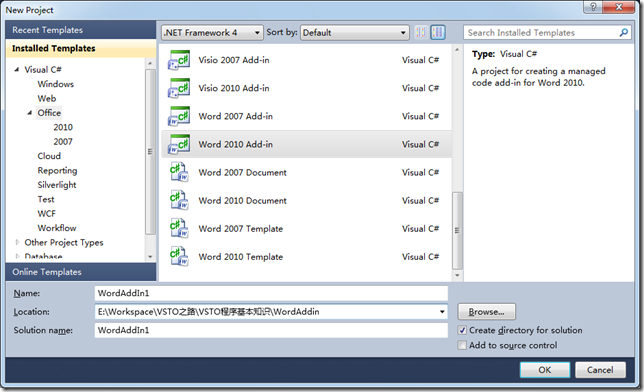
可以看到图中除了Word 2010 Add-in,还有Word 2010 Document和Word 2010 Template这两种项目类型。它们的区别在于,Add-in属于Application level,即是一个插件,每次Word启动的时候都会加载这个插件。而Document和Template属于Document Level,这种项目会生成一个Word文件(Document项目会生成.docx文件,而Template会生成.dotx),你写的代码只有在运行这个特定的Word文件的时候才会起作用。
添加自定义的Ribbon
右击项目->添加新的Item->Office->Ribbon (Visual Designer),如下图:
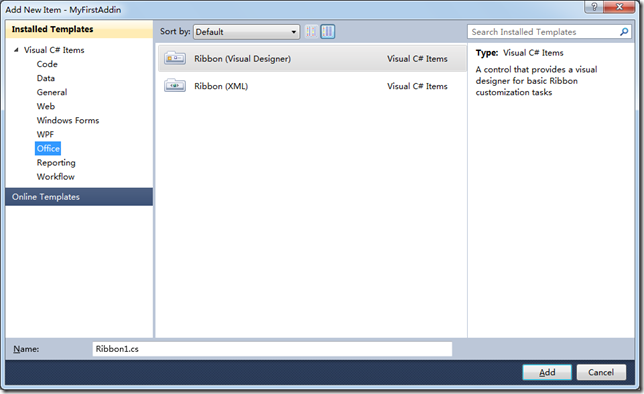
往Ribbon上,添加一个按钮,并取名为Hello
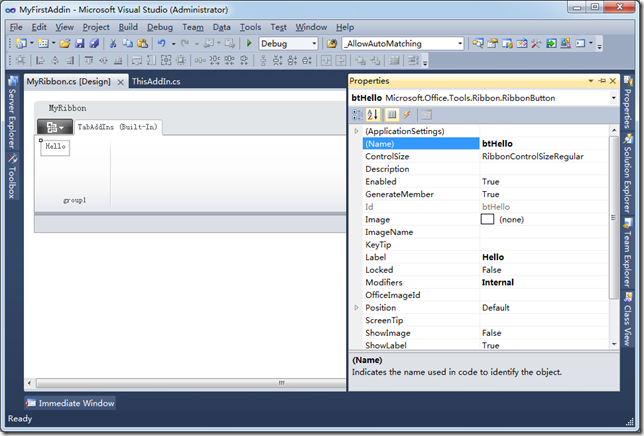
双击Hello按钮,在OnClick中,添加如下代码:
1: private void btHello_Click(object sender, RibbonControlEventArgs e)
2: {
3: System.Windows.Forms.MessageBox.Show("Hello World!");
4: }
.csharpcode, .csharpcode pre
{
font-size: small;
color: black;
font-family: consolas, "Courier New", courier, monospace;
background-color: #ffffff;
/*white-space: pre;*/
}
.csharpcode pre { margin: 0em; }
.csharpcode .rem { color: #008000; }
.csharpcode .kwrd { color: #0000ff; }
.csharpcode .str { color: #006080; }
.csharpcode .op { color: #0000c0; }
.csharpcode .preproc { color: #cc6633; }
.csharpcode .asp { background-color: #ffff00; }
.csharpcode .html { color: #800000; }
.csharpcode .attr { color: #ff0000; }
.csharpcode .alt
{
background-color: #f4f4f4;
width: 100%;
margin: 0em;
}
.csharpcode .lnum { color: #606060; }
按F5运行当前程序,VS会帮你自动开始一个新的Word实例,然后在Word中选择Add-ins标签页,点击Hello按钮。如果你顺利看到Hello Word!对话框,就说明你的第一个VSTO程序,顺利完成了。

对于我们的一个VSTO程序,我们做一些小的优化。从前一张图我们可以看到,我们的Ribbon和其他插件的Ribbon都挤在了Add-ins,这个Tabs中。我们现在要把我们的Ribbon独立出来。在VS中,打开Ribbon的设计界面,并选择Ribbon Tab,如下图,把ControlIdType改为Custom,然后把ControlID改为MyFirstAddin,这样我们的Ribbon会独占一个Ribbon Tab。

* 这里有个小Trick,如果你的客户希望你把自己建的Ribbon插入到Office自己的Ribbon里面去,我们也可以实现。把ControlIdType设定为Office,并把OfficeID设定为TabHome,如下图:

运行界面
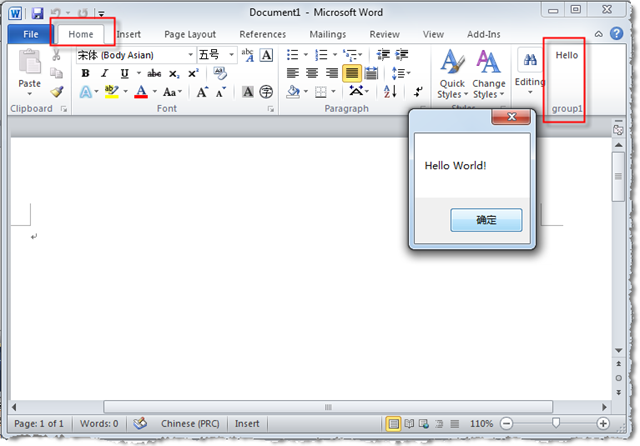
其他的OfficeID可以到这里查看:Office 2010 IDs,Office 2007 IDs
添加Task Pane
创建Task Pane
Task Pane是一个很有用的控件,它可以驻留在Office程序的窗口上,让开发者更具自己的需求创建界面。首先我们先创建一个User Control,之后这个User Control将嵌入在Task Pane中。而我们所添加的代码,主要也加在这个User Control中。
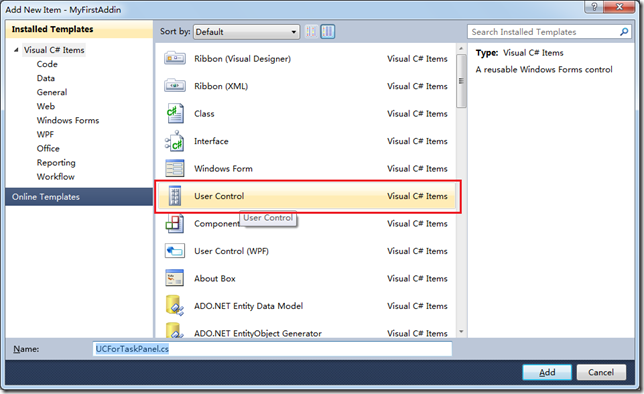
在UserControl上放一个Label,我们暂时不在这里写进一步的代码:

在ThisAddIn.cs文件中,进行如下修改,这样在这样Addin被加载时,就会显示Task Pane:
1: public partial class ThisAddIn
2: {
3: public CustomTaskPane _MyCustomTaskPane = null;
4:
5: private void ThisAddIn_Startup(object sender, System.EventArgs e)
6: {
7: UCForTaskPane taskPane = new UCForTaskPane();
8: _MyCustomTaskPane = this.CustomTaskPanes.Add(taskPane, "My Task Pane");
9: _MyCustomTaskPane.Width = 200;
10: _MyCustomTaskPane.Visible = true;
11: }
12:
13: private void ThisAddIn_Shutdown(object sender, System.EventArgs e)
14: {
15: }
16:
17: #region VSTO generated code
18: // 内容被省略
19: #endregion
20: }
.csharpcode, .csharpcode pre
{
font-size: small;
color: black;
font-family: consolas, "Courier New", courier, monospace;
background-color: #ffffff;
/*white-space: pre;*/
}
.csharpcode pre { margin: 0em; }
.csharpcode .rem { color: #008000; }
.csharpcode .kwrd { color: #0000ff; }
.csharpcode .str { color: #006080; }
.csharpcode .op { color: #0000c0; }
.csharpcode .preproc { color: #cc6633; }
.csharpcode .asp { background-color: #ffff00; }
.csharpcode .html { color: #800000; }
.csharpcode .attr { color: #ff0000; }
.csharpcode .alt
{
background-color: #f4f4f4;
width: 100%;
margin: 0em;
}
.csharpcode .lnum { color: #606060; }
运行结果:
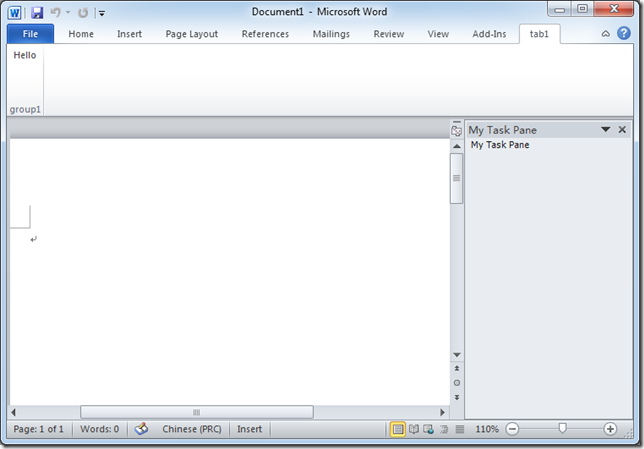
将Task Pane与Ribbon关联
我们已经完成了一个Task Pane,接下去要用之前创建的Ribbon控制Task Pane的显示。先对之前的Ribbon做一些修改,增加两个按钮,同时我们对界面做一些美化,具体步骤我这里不详述了,界面如下图:
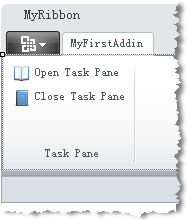
为"Open Task Pane"和"Close Task Pane"添加Onclick事件,代码如下:
1: private void btnOpen_Click(object sender, RibbonControlEventArgs e)
2: {
3: if (Globals.ThisAddIn._MyCustomTaskPane != null)
4: {
5: Globals.ThisAddIn._MyCustomTaskPane.Visible = true;
6: }
7: }
8:
9: private void btnClose_Click(object sender, RibbonControlEventArgs e)
10: {
11: if (Globals.ThisAddIn._MyCustomTaskPane != null)
12: {
13: Globals.ThisAddIn._MyCustomTaskPane.Visible = false;
14: }
15: }
本文总结
到这里,我介绍了VSTO的开发方法,以及Ribbon和Task Pane的基本知识,本文中的范例程序可以在这里下载:MyFirstAddin.zip。 在之后的文章中,我会深入介绍Word、Excel和Outlook的具体开发实例以及开发的细节。详细请看,我之前写的序,http://www.cnblogs.com/izualx/archive/2011/04/30/2033289.html。
本文欢迎转载,但请保留出处,大家如果有问题,可以联系我 justin.tyrael@gmail.com
我的VSTO之路(二):VSTO程序基本知识的更多相关文章
- 我的VSTO之路(三):Word基本知识
原文:我的VSTO之路(三):Word基本知识 在前一篇文章中,我初步介绍了如何如何开发一个VSTO程序,在本文中,我将进一步深入介绍Word的插件开发.Word是一个大家在日常工作中一直接触的文档工 ...
- 我的VSTO之路(四):深入介绍Word开发
原文:我的VSTO之路(四):深入介绍Word开发 在上一篇文章中,我介绍了Word的对象模型和一些基本开发技巧.为了更好的介绍Word插件开发,我为本文制作了一个Word书签的增强版,具体功能是让用 ...
- 我的VSTO之路:序
原文:我的VSTO之路:序 VSTO是微软提供给.Net开发人员的一个接口,通过他我们可以对Office程序做一些处理.但是这个接口并不尽善尽美,相比微软的很多其他产品,VSTO的稳定性并不好,相关的 ...
- 我的VSTO之路(五):Outlook初步开发之联系人扩展
原文:我的VSTO之路(五):Outlook初步开发之联系人扩展 上一讲我们完成对Word的介绍,文本开始,我将着重介绍Outlook.Outlook是微软Office中一个非常实用的工具,尤其在一个 ...
- GO语言的进阶之路-go的程序结构以及包简介
GO语言的进阶之路-go的程序结构以及包简介 作者:尹正杰 版权声明:原创作品,谢绝转载!否则将追究法律责任. 一.编辑,编译和运行 A,编辑 Go程序使用UTF-8编码的纯Unicode文本编写.大 ...
- Python程序基本知识
Python程序基本知识 一. 数据类型与变量 1.1 变量 **变量:**在Python中不需要事先声明变量名及其类型,直接赋值即可创建各种类型的变量 x='Hello World' #创建了整型变 ...
- Android系统--输入系统(二)必备Linux知识_实现inotify_epoll.c
Android系统--输入系统(二)必备Linux知识_实现inotify_epoll.c 课后作业 1. 编写 inotify_epoll.c, 用它来监测tmp/目录: 有文件被创建/删除, 有文 ...
- 9.12/ css3拓展、js基础语法、程序基本知识、数据类型、运算符表达方式、语句知识点
css3拓展: <display:none> 将某个元素隐藏 <visibility:hidden> 也是将某个元素隐藏 <display:block&g ...
- 《JavaScript》 程序基本知识 数据类型。 {0912上} {0912下}
JS脚本语言: 这是JaxaScript的全称名 JS是网页里面使用的脚本语言 JS是一个非常强大的语言 JS的基础语法 注释语法: 单行注释 // 多行注释 /**/ 输出语法: 双标 ...
随机推荐
- [Flux] 3. Actions
Actions contain no functionality, but rather describe an event in our application. In this lesson we ...
- PHP手机获取6为不反复验证码
//存数字数组 $code = array(); while(count($code) < 6){ //产生随机数1-9 $code[] = rand(1,9); //去除数组中的反复元素 ...
- hadoop处理Excel通话记录
前面我们所写mr程序的输入都是文本文件,但真正工作中我们难免会碰到需要处理其它格式的情况,下面以处理excel数据为例 1.项目需求 有刘超与家庭成员之间的通话记录一份,存储在Excel文件中,如下面 ...
- java输入输出
1. import java.io.*;//写进文档,然后又在显示器显示出来.public class fileinputstream{public static void main(String[] ...
- 【译】Android应用架构
Android开发生态圈的节奏非常之快.每周都会有新的工具诞生,类库的更新,博客的发表以及技术探讨.如果你外出度假一个月,当你回来的时候可能已经发布了新版本的Support Library或者Play ...
- svn 树冲突
情况类似如下:(其中 removed_directory 是你工作的某个目录) 代码如下 复制代码 $svn statusD C removed_directory> local ...
- 【IBM】Merlin 给 Java 平台带来了非阻塞 I/O
Merlin 给 Java 平台带来了非阻塞 I/O 新增的功能大幅降低了线程开销 Java 技术平台早就应该提供非阻塞 I/O 机制了.幸运的是,Merlin(JDK 1.4)有一根几乎在各个场合都 ...
- mysql 安装配置详解
作为演示,是不可能完全模拟到生产环境的,因此不可能尽善尽美.由于是在virtualbox里面的centos6.5最小化安装版中安装配置mysql,因此前期的准备工作有很多,那么开始吧.添加一块硬盘,用 ...
- c# 关于dispose
只有针对非托管资源才需要调用dispose,包含托管资源包装了非托管资源这样的情况.也只有非托管资源调用dispose才会立即进行资源清理,托管资源即使调用dispose也还是交由gc自动完成,并非立 ...
- C#操作求出SQL中某一字段所有行的和方法!
DataTable table = xx.sqlcha(sql1);//调数据库 ; foreach(DataRow row in table.Rows)//遍历所查出记录所有行 { v = v + ...
